știați că aproape jumătate din traficul global al site-urilor web provine de pe dispozitive mobile? Oamenii nu navighează doar pe web pe mobil, ci creează și conținut folosind aplicații mobile de pe platforme precum WordPress, Facebook și alte site-uri media.
de-a lungul anilor, aplicațiile mobile WordPress au înregistrat îmbunătățiri semnificative pentru a vă ajuta să publicați cu ușurință conținut și să vă gestionați site-ul web folosind un dispozitiv mobil. Aplicația WordPress este deja disponibilă atât pentru dispozitivele Android, cât și pentru cele iOS.
în acest articol, vă vom arăta cum să utilizați aplicația WordPress pe iPhone, iPad, Android și alte dispozitive mobile.
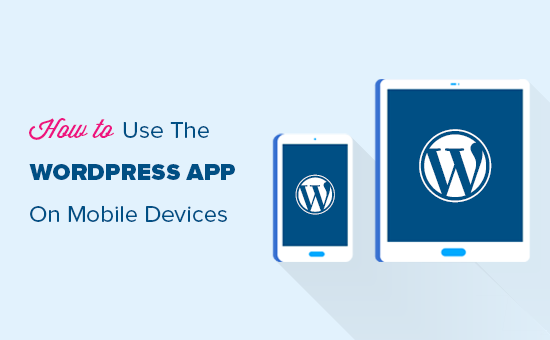
- de ce să folosiți aplicația WordPress pe iPhone sau iPad?
- de ce aveți nevoie pentru a utiliza aplicația mobilă WordPress?
- configurarea site-ului dvs. web pentru aplicațiile mobile WordPress
- configurarea aplicației WordPress pe dispozitivul mobil
- editarea postărilor de Blog cu aplicația WordPress
- trecerea la noul editor de blocuri în aplicația WordPress
- încărcați și gestionați fișiere Media folosind aplicația WordPress
- gestionarea comentariilor din mers folosind aplicația WordPress
- efectuarea sarcinilor de administrare prin intermediul aplicației WordPress
- este posibil să rulați WordPress în întregime din aplicație?
de ce să folosiți aplicația WordPress pe iPhone sau iPad?
aplicația WordPress vă permite să creați conținut și să gestionați site-ul dvs. web de oriunde din lume, în special atunci când călătoriți.
puteți captura și încărca fotografii, înregistra și încărca un videoclip, scrie postări rapide pe blog în timp ce călătoriți cu trenul sau autobuzul, vă plimbați sau vă petreceți cu prietenii. Puteți lua Site-ul WordPress cu tine în buzunar.
în mod implicit, zona de administrare WordPress este pe deplin receptivă și funcționează bine pe browserele mobile.
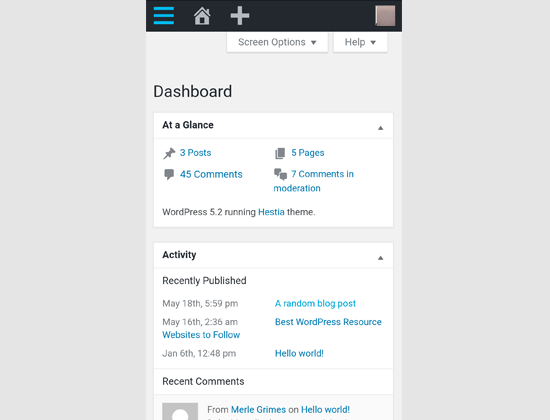
cu toate acestea, această interfață de utilizator nu este optimă pentru utilizarea mobilă.
pe de altă parte, aplicația WordPress este proiectat pentru a fi touch-friendly, mobil optimizat, și ușor de utilizat. Are o interfață intuitivă de utilizator care face ca utilizarea aplicației WordPress să fie o plăcere.
scrierea fără tastatură fizică a fost o problemă pentru mulți bloggeri. Aplicația combină tastatura tactilă nativă a dispozitivului dvs. cu butoanele de formatare WordPress, ceea ce face simplă și ușoară scrierea postărilor pe dispozitivele tactile.
de ce aveți nevoie pentru a utiliza aplicația mobilă WordPress?
spre deosebire de alte aplicații mobile, de fapt, trebuie să aveți un site web WordPress sau un blog WordPress înainte de a putea începe să utilizați aplicația WordPress.
aplicația WordPress funcționează atât pentru popularul auto-găzduit gratuit WordPress.org Platforma, precum și WordPress.com blog serviciu de găzduire.
pentru detalii, consultați comparația noastră side-by-side a WordPress.com vs WordPress.org.
configurarea site-ului dvs. web pentru aplicațiile mobile WordPress
veți avea nevoie de următoarele două lucruri pentru a vă conecta site-ul web la aplicația WordPress:
- plugin JetPack pe site-ul dvs.
- A gratuit WordPress.com cont
să începem.
în primul rând, trebuie să instalați și să activați pluginul JetPack pe site-ul dvs. web. Pentru mai multe detalii, consultați ghidul nostru pas cu pas despre cum să instalați un plugin WordPress.
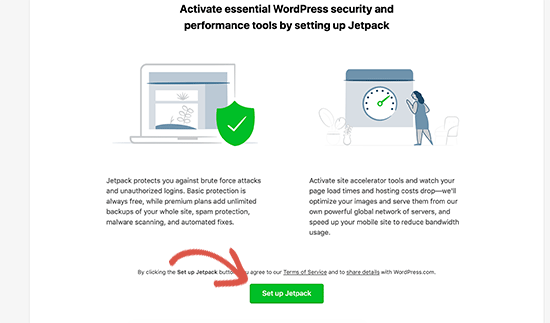
la activare, va trebui să faceți clic pe butonul de configurare pentru a continua.
apoi, vi se va cere să vă conectați cu un WordPress.com cont. Dacă aveți deja unul, atunci puteți merge mai departe și conectați-vă. În caz contrar, puteți continua să vă înscrieți pentru un cont gratuit.
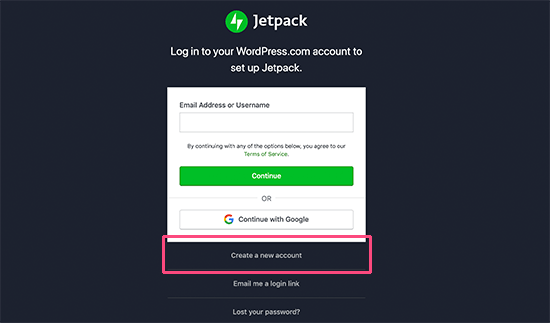
în timpul acestui proces auto-găzduit WordPress.org site-ul va fi conectat la serverele JetPack prin intermediul gratuit WordPress.com cont.
după ce ați terminat, acum sunteți gata să începeți să utilizați aplicația WordPress pe dispozitivele dvs. mobile.
configurarea aplicației WordPress pe dispozitivul mobil
în primul rând, trebuie să instalați aplicația WordPress pe dispozitiv. Este disponibil pentru Android, iOS (iPhone și iPad), Windows, MacOS și Linux.
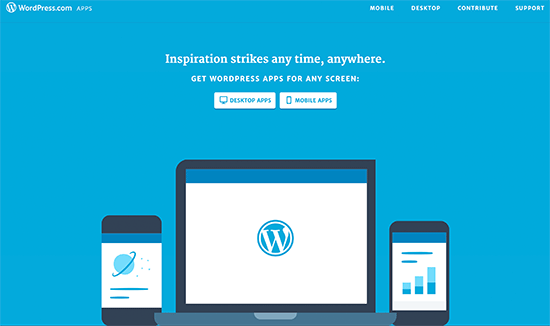
apoi, trebuie să deschideți aplicația și să vă conectați la WordPress.com cont.
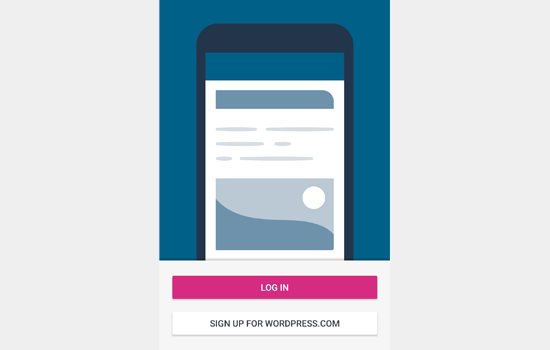
după aceea, aplicația se va conecta și prelua informațiile site-ul dvs.
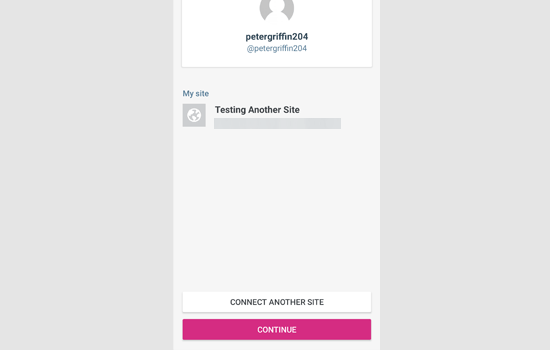
acum Puteți face clic pe butonul Continuare pentru a merge mai departe și a vizualiza tabloul de bord al aplicației. Aici vă veți gestiona site-ul WordPress folosind aplicația mobilă.
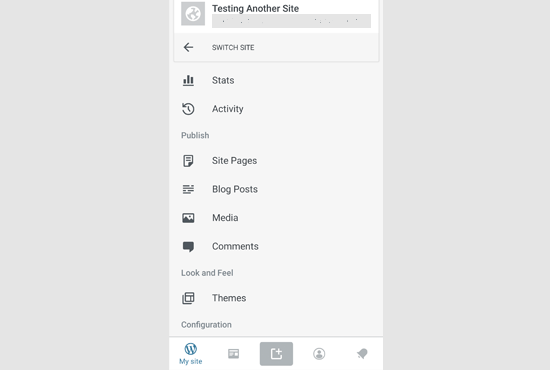
editarea postărilor de Blog cu aplicația WordPress
aplicația WordPress vine cu o interfață de utilizator intuitivă pentru a vă facilita crearea / editarea postărilor de blog și a paginilor de pe site-ul dvs. web.
puteți vizualiza toate postările dvs. făcând clic pe meniul postări de Blog din tabloul de bord al aplicației. Aceasta vă va arăta o listă cu postările dvs. recente de pe blog.
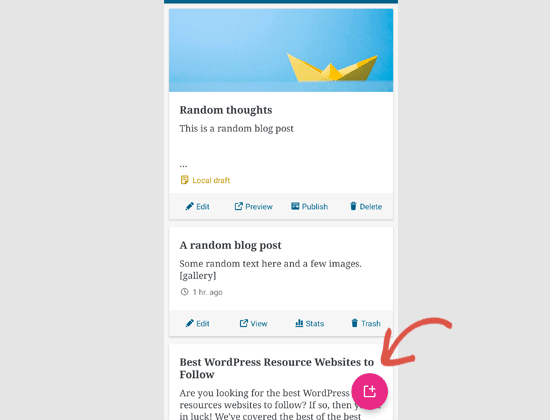
puteți edita orice postare pe blog sau atingeți butonul Adăugare nouă pentru a crea o nouă postare pe blog.
aceasta va lansa editorul de conținut al aplicației WordPress. De aici, puteți scrie o nouă postare folosind tastatura nativă a telefonului, care va avea o bară de instrumente de formatare în partea de jos.
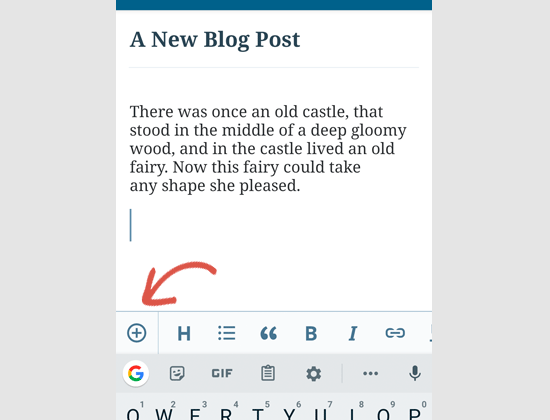
puteți face clic pe butonul ‘Adăugați’ pentru a adăuga imagini la postarea dvs. de pe blog. Aplicația vă va permite să încărcați imagini de pe dispozitiv, folosind camera telefonului sau din biblioteca Media WordPress.
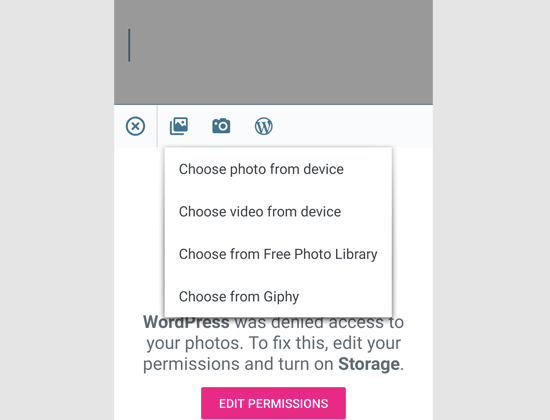
aplicația vă permite, de asemenea, să modificați alte opțiuni de postare. Pentru a accesa aceste opțiuni, atingeți meniul cu trei puncte din colțul din dreapta sus al ecranului de editare și apoi selectați ‘Post settings’.
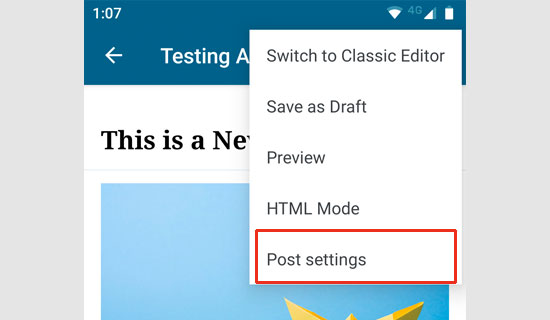
aceasta va afișa meniul Setări postare. De aici, puteți adăuga categorie și etichete, imagine prezentată, schimba starea postării și alte opțiuni.
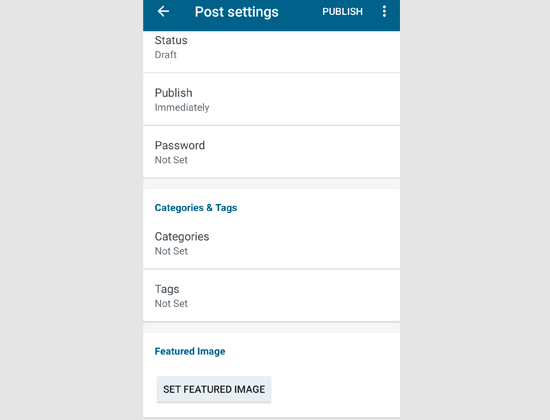
aplicația WordPress vine cu funcția de salvare automată încorporată care vă salvează postările local pe dispozitiv. După ce ați terminat editarea postării pe blog, pur și simplu faceți clic pe butonul Publicare sau actualizare din colțul din dreapta sus.
aplicația va încărca acum postarea pe site-ul dvs. web. Puteți vizita site-ul dvs. web într-un browser pentru a-l vedea în acțiune.
trecerea la noul editor de blocuri în aplicația WordPress
aplicația include și Noul editor de blocuri WordPress, dar nu este activată în mod implicit. Pentru a utiliza noul editor cu aplicația, trebuie să atingeți pictograma profilului din partea de jos și apoi să selectați Setări aplicație.
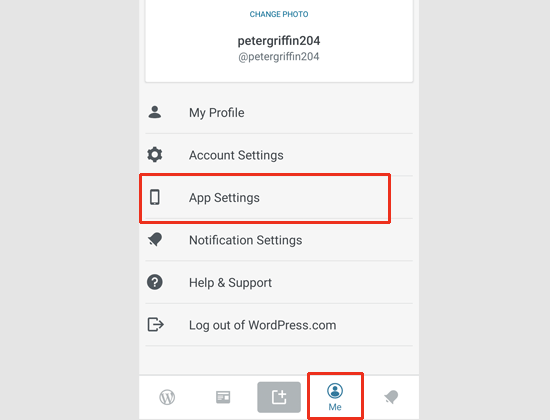
aceasta va afișa meniul Setări aplicație unde puteți activa editorul de blocuri.
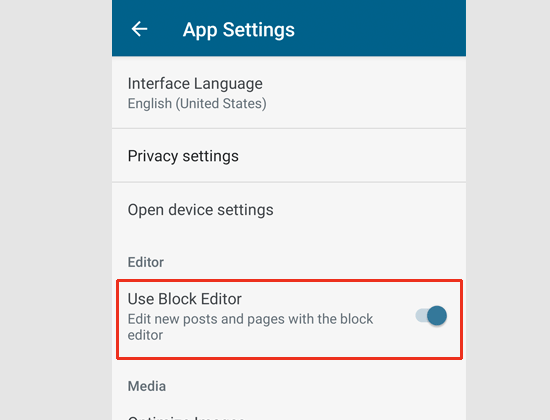
acum Puteți crea postări WordPress în aplicație folosind același editor de blocuri pe care îl utilizați pe Desktop. Cu toate acestea, numărul de blocuri disponibile în aplicație este foarte limitat în acest moment.
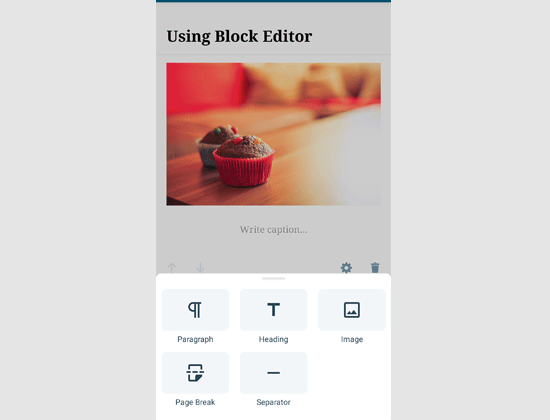
încărcați și gestionați fișiere Media folosind aplicația WordPress
aplicația WordPress vă permite să gestionați și să încărcați cu ușurință fotografii / videoclipuri de pe telefon.
puteți încărca media în timp ce scrieți postări sau puteți lansa direct biblioteca Media din tabloul de bord al aplicației.
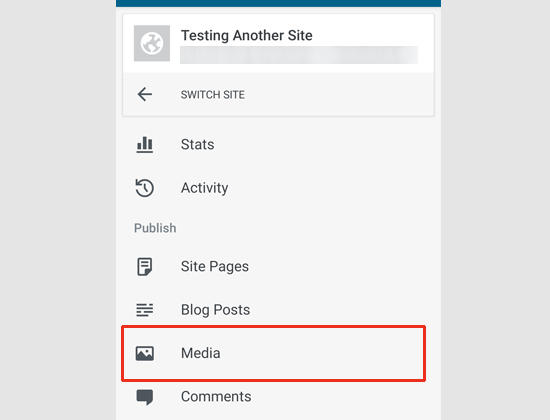
aceasta va lansa Biblioteca Media WordPress și veți putea vedea toate fișierele media din biblioteca dvs. Puteți edita fișiere media, le puteți șterge și chiar puteți încărca fotografii și videoclipuri noi de pe telefon folosind butonul Adăugare.
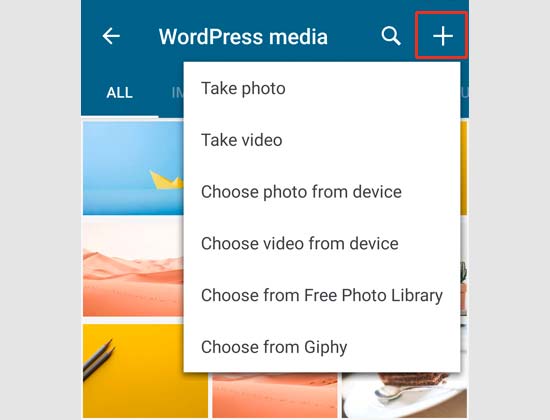
gestionarea comentariilor din mers folosind aplicația WordPress
comentariile ajută la stimularea implicării utilizatorilor și la construirea unei comunități în jurul blogului dvs. Aplicația WordPress facilitează moderarea comentariilor din mers.
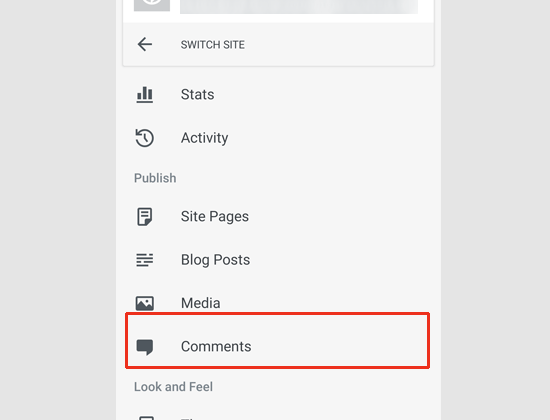
puteți vizualiza toate comentariile de pe site-ul dvs. vizitând fila Comentarii din tabloul de bord al aplicației. Veți vedea comentarii care așteaptă moderarea și comentariile aprobate.
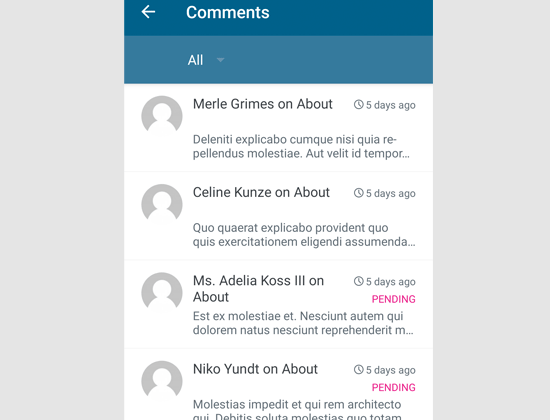
puteți face clic pe orice comentariu pentru a vedea mai multe opțiuni. Acest lucru vă va permite să editați comentariul, să îl aprobați sau să îl dezaprobați, să îl marcați ca spam sau să adăugați un răspuns.

efectuarea sarcinilor de administrare prin intermediul aplicației WordPress
aplicația WordPress vine cu opțiuni limitate pentru gestionarea sarcinilor administrative pe site-ul dvs. Să aruncăm o privire la aceste opțiuni și ce puteți face cu ele.
în primul rând, aplicația WordPress vă permite să modificați unele dintre setările site-ului din fila ‘Setări’.
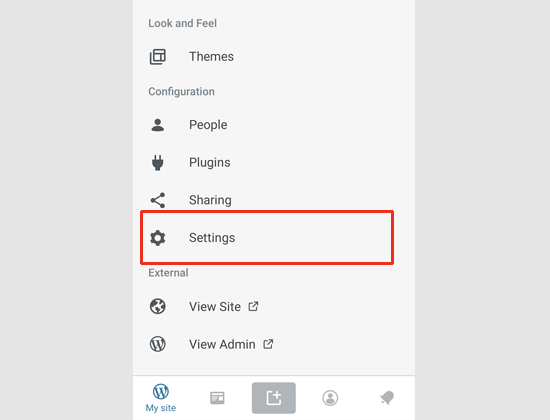
aceste setări sunt similare cu setările pe care le vedeți în zona de administrare WordPress. Puteți modifica titlul site-ului, sloganul, categoria implicită, fusul orar și alte opțiuni.
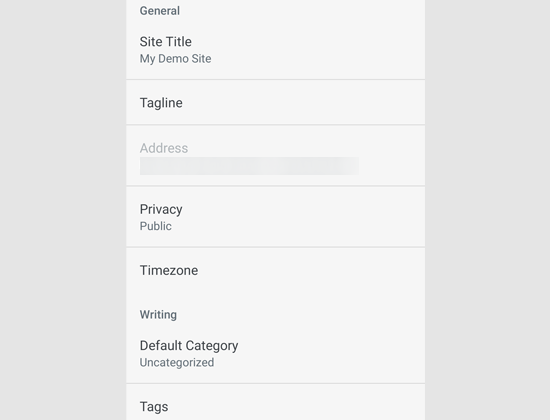
cu toate acestea, nu veți vedea paginile de setări create de pluginurile dvs.
vorbind despre pluginuri, aplicația WordPress vă permite să gestionați și chiar să instalați pluginuri din WordPress.org plugin director.
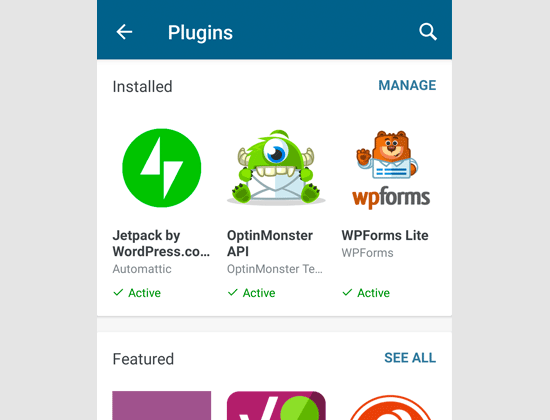
cu toate acestea, nu puteți utiliza niciunul dintre pluginurile din aplicație și nu puteți accesa setările acestora. Această caracteristică este utilă în principal atunci când trebuie să activați sau să dezactivați un plugin în timp ce vă aflați departe de computer.
același lucru este valabil și pentru temele WordPress. Aplicația vă permite să comutați între temele instalate pe site-ul dvs.
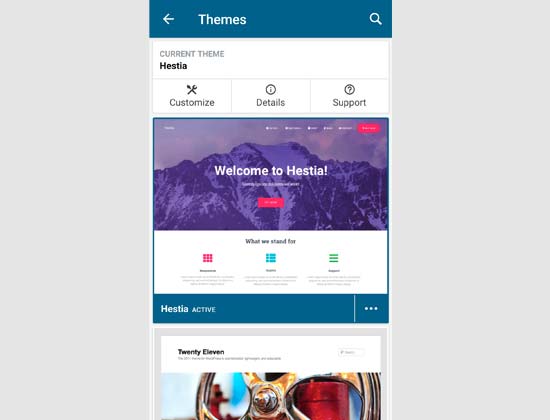
este posibil să rulați WordPress în întregime din aplicație?
nr. În prezent, nu este posibil să rulați eficient un site WordPress folosind doar aplicația WordPress.
de exemplu, nu puteți gestiona pluginurile utilizând aplicația. Pluginurile sunt o parte esențială a unui site web WordPress și aveți nevoie de ele pentru a extinde funcționalitatea site-ului dvs. web.
de asemenea, nu puteți accesa tipuri de postări personalizate, opțiuni SEO, utilizați imagini de copertă, utilizați blocuri create de pluginuri și multe altele.
de ce și când să folosiți aplicația WordPress?
în timp ce aplicația WordPress nu este suficientă pentru a rula eficient întregul site web, face o treabă excelentă de a vă oferi o interfață ușor de utilizat pentru a scrie conținut, a încărca fotografii și a gestiona comentariile în timp ce vă aflați departe de computer.
poate fi folosit și atunci când călătoriți în locuri cu conectivitate redusă. Puteți utiliza unele dintre funcțiile aplicației offline, ceea ce vă permite să salvați conținut ca schițe locale.
poate fi folosit ca aplicație însoțitoare pentru a crea conținut din mers și pentru a gestiona sarcini de rutină, cum ar fi moderarea comentariilor.
sperăm că acest articol v-a ajutat să aflați cum să utilizați aplicația WordPress pe dispozitivele dvs. mobile. De asemenea, poate doriți să vedeți lista noastră cu cele mai bune aplicații mobile pentru a vă gestiona site-ul WordPress.
dacă v-a plăcut acest articol, vă rugăm să vă abonați la canalul nostru YouTube pentru tutoriale video WordPress. Ne puteți găsi și pe Twitter și Facebook.